电脑网络连接不上?别慌!这5个简单步骤帮你快速解决网络问题
电脑连不上网真是让人头疼,工作受阻,游戏无法进行,感觉与外界仿佛隔了层墙。别着急,以下这些方法可以帮助你重新连接网络。
检查网络连接
上网需要网络连接,首先检查路由器或调制解调器,确保它们有电,连接线也要对。如果指示灯都不亮,可能是电源或线路出了问题。可以尝试重启这两个设备。记得有一次我在家,电脑突然没网了,检查后发现是路由器的插头没插好,插好后网络就恢复了。如果其他设备上网正常,那可能就得检查电脑本身的问题了。
检查一下网线接口是否牢固连接,有时不经意的触碰可能会造成接口松脱。记得有一次,办公室里的同事电脑无法联网,最终发现是网线接口没有插紧,重新插紧后问题就解决了。
网络配置同样重要。通过按下Win键加R键打开运行对话框,输入"ncpa.cpl"来访问网络连接设置。务必确保网络适配器已开启。经常出现IP地址或DNS服务器地址设置不当导致无法上网的情况。比如在学校的计算机房,就有同学因为IP地址设置错误而无法上网。若设置有误,可以通过右键点击属性,将其更改为自动获取。
有些用户在接入新网络后,若未正确配置或误操作了相关设置,便会遭遇连接失败的问题。我曾目睹有人选择了静态IP地址,却忘了输入正确的IP值,最终导致网络无法正常使用。
更新驱动程序
网络适配器的驱动程序至关重要。一旦过时或损坏,网络连接就会受影响。这时,使用驱动人生工具十分便捷。我个人的电脑就因为网卡驱动未更新,导致网络经常不稳定。只需打开驱动人生的“驱动管理”功能进行扫描,若发现驱动程序可更新,便可以一键进行修复。完成所有驱动程序的更新后,别忘了重启电脑。
公司内部,技术人员会按时对电脑驱动进行审查,主要是为了防止出现网络故障。若不及时更新,不仅会导致网络无法连接,还存在安全隐患。
重置网络适配器
网络适配器重置有时能解决网络连接故障。你只需在开始菜单中点击“设置”,然后选择“网络和Internet”,接着进入“状态”和“高级网络设置”来重置网络。我的一位朋友就曾遇到无法连接网络的情况,尝试了其他办法都不见效,最后通过重置网络适配器问题才得以解决。
这一步骤会将网络配置重置至初始模式,因此那些已配置特殊网络连接的用户可能需要重新调整。尽管如此,为了克服无法连接网络的主要问题,这种小小的不便也是可以接受的。
防火墙或安全工具可能会拦截网络连接。为了检验网络是否能够连接,我们可以先暂时关闭它们。某些安全工具特别强调网络安全,有时可能会错误地将网络连接视为潜在威胁。例如,我家的杀毒软件就曾阻止我接入公共网络。一旦关闭杀毒软件,上网就恢复正常了。但需注意,测试完毕后,应重新启用防护功能。
新安装的安全软件若未正确配置,也可能引发类似问题。众多企业电脑常因安全防护措施而遭遇网络连接受阻的情况。
你是否曾遭遇过无论尝试何种方式都无法连接网络的困境?欢迎在评论区留言分享,同时别忘了点赞和转发。
作者:小蓝
链接:https://www.lanmiyun.com/content/5910.html
本站部分内容和图片来源网络,不代表本站观点,如有侵权,可联系我方删除。





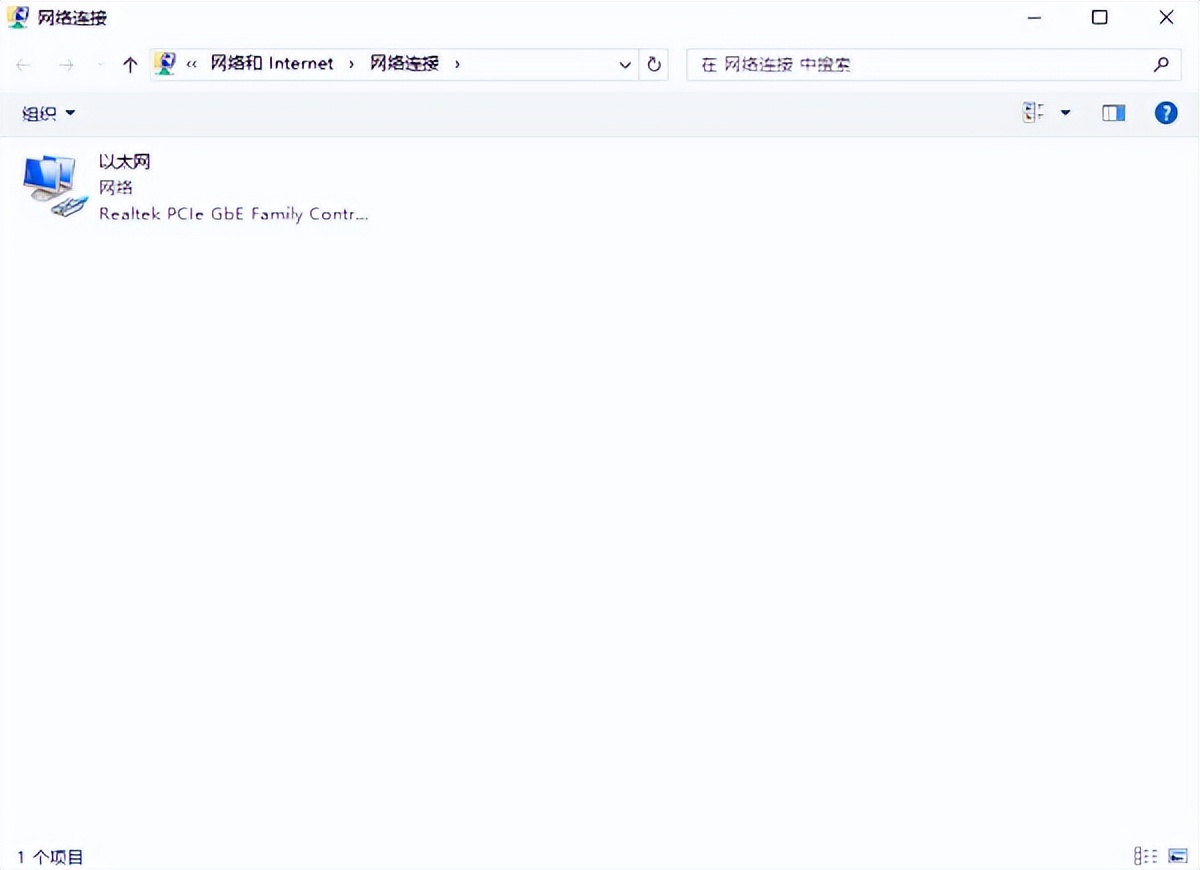
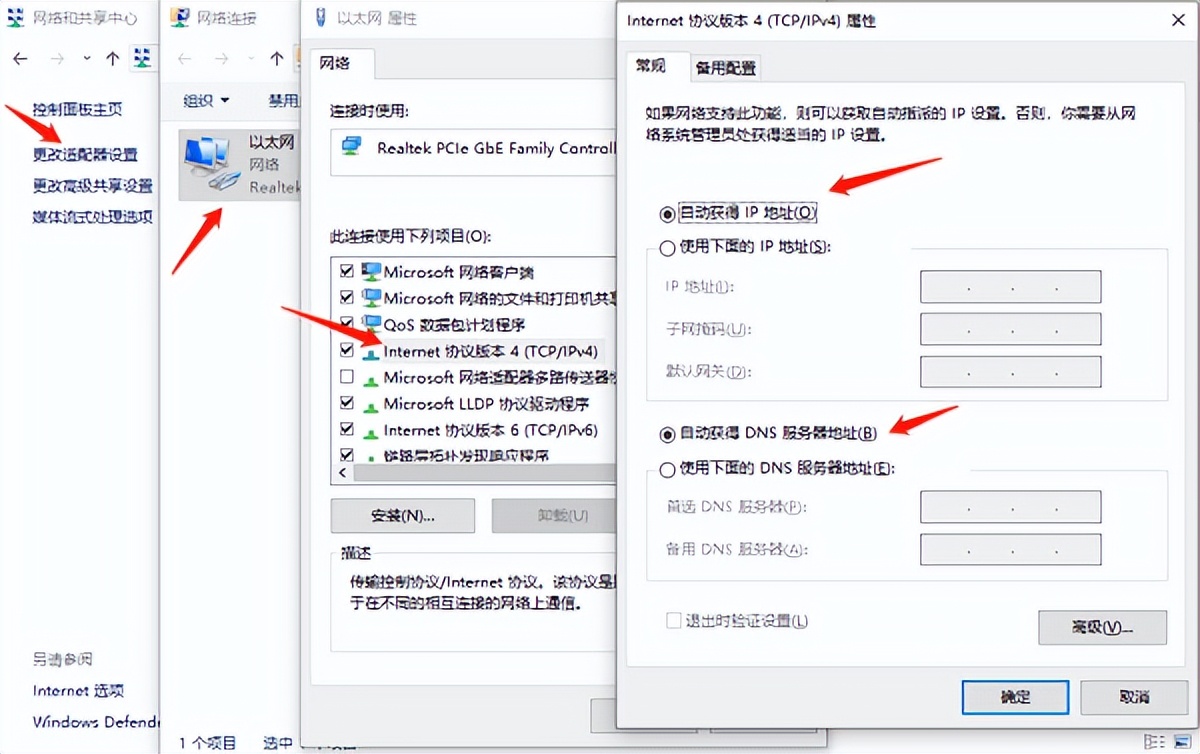
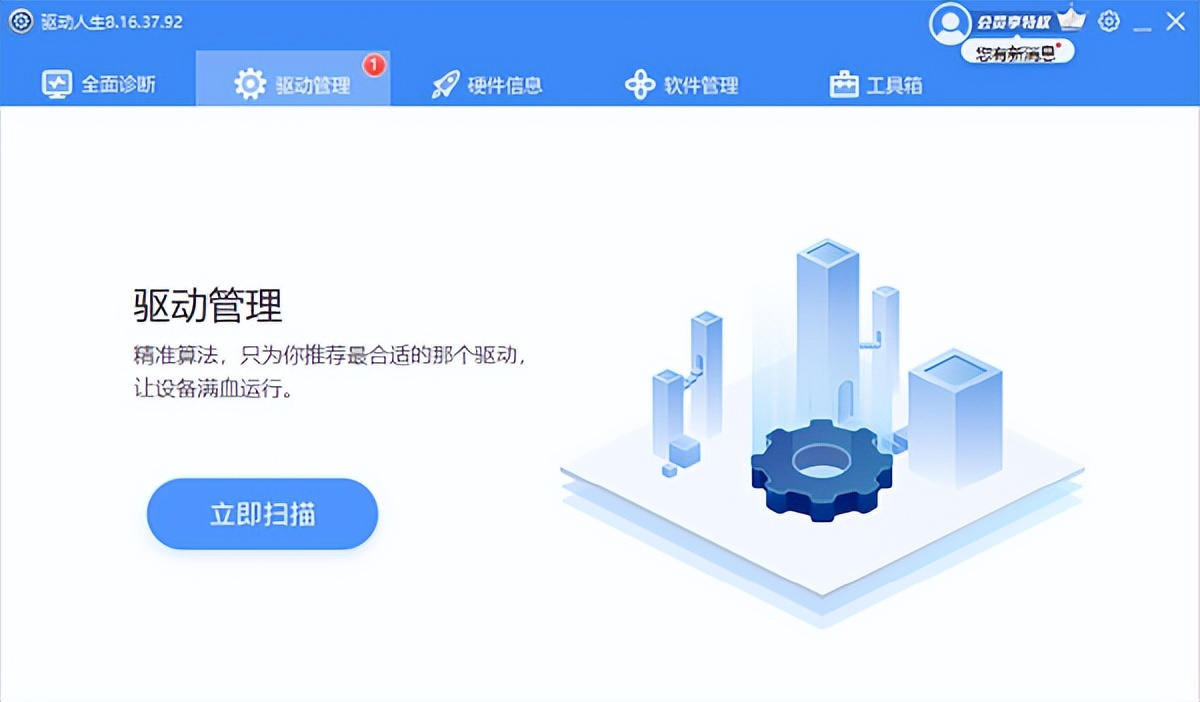
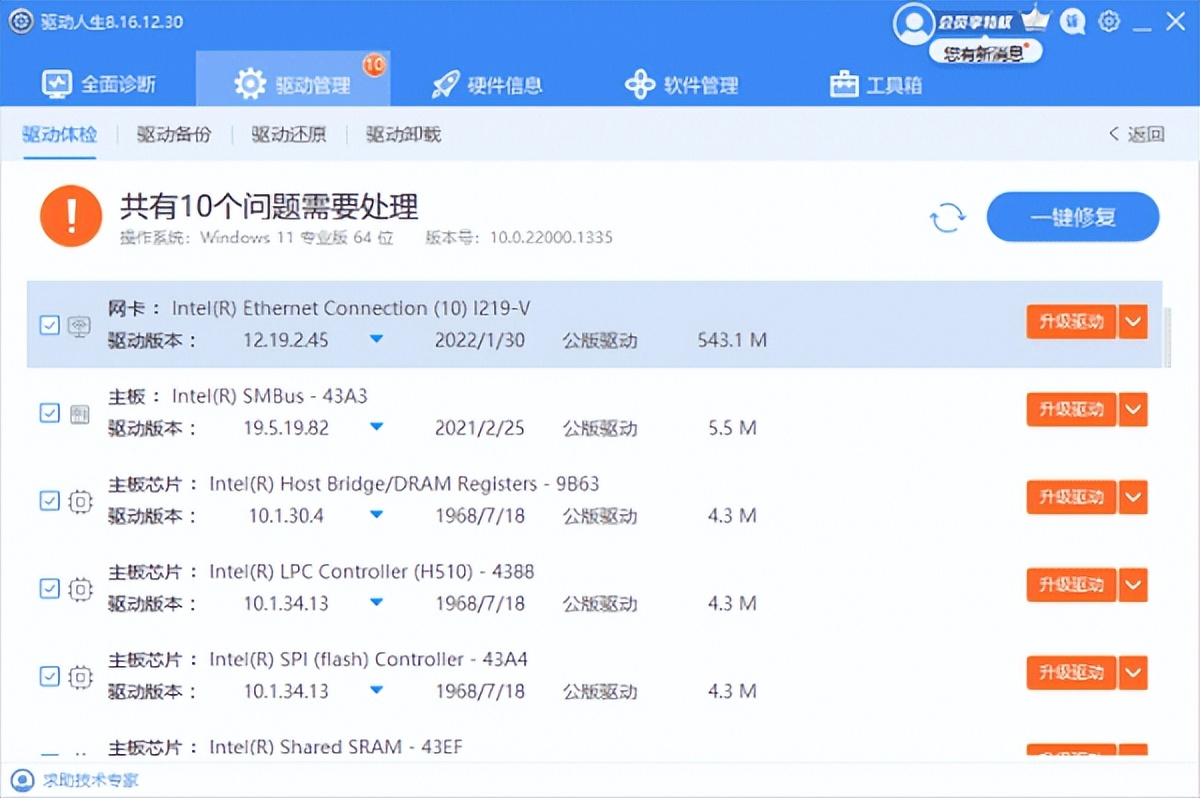









赶快来坐沙发